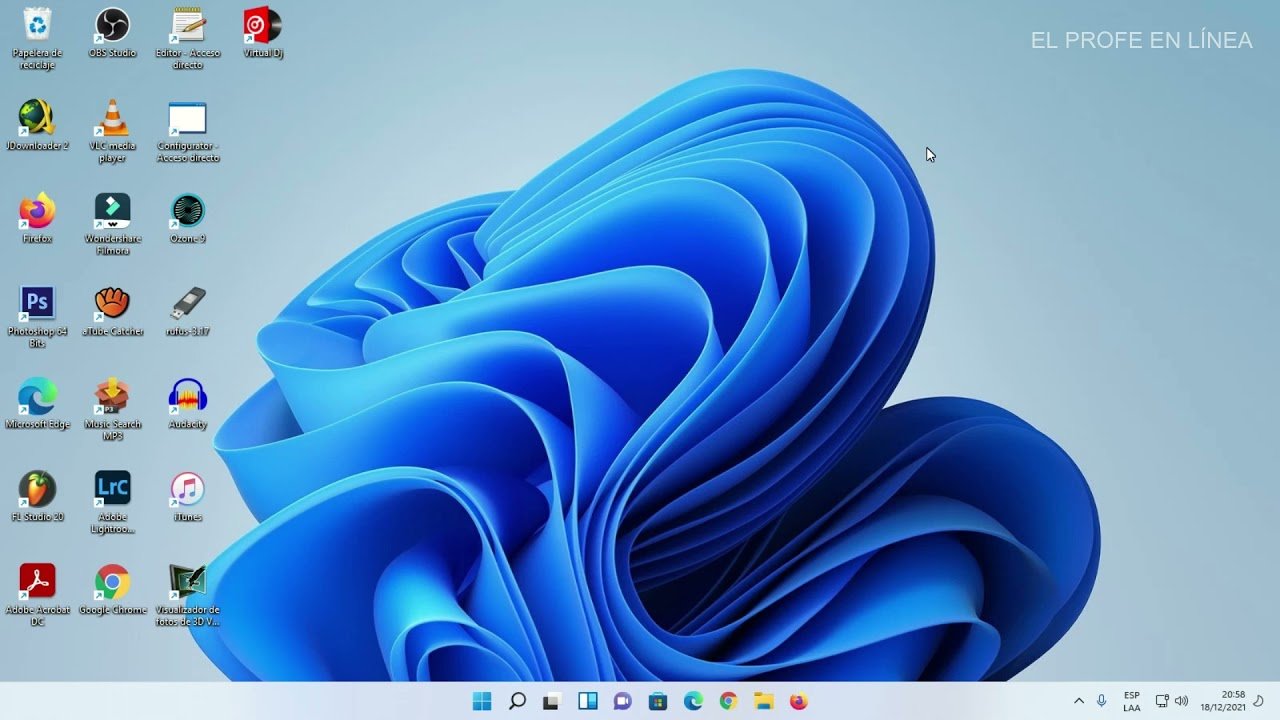
En ocasiones, puede resultar necesario girar la pantalla de nuestro ordenador Windows 11 debido a diversas razones, como por ejemplo, si utilizamos un monitor vertical o si necesitamos utilizar una aplicación que requiere de una orientación específica. Afortunadamente, Windows 11 cuenta con una opción para girar la pantalla de manera sencilla y rápida, y en este artículo te enseñaremos cómo hacerlo paso a paso.
¿Cómo darle la vuelta a la pantalla del ordenador?
Si estás buscando cómo girar la pantalla del ordenador en Windows 11, aquí te explicamos cómo hacerlo de forma sencilla y rápida.
Primero, debes hacer clic derecho en el escritorio de tu ordenador y seleccionar «Configuración de pantalla».
A continuación, se abrirá la ventana de configuración de pantalla. En la sección «Orientación», tendrás la opción de girar tu pantalla en diferentes ángulos: horizontal, vertical, de lado o al revés.
Selecciona la orientación que prefieras y haz clic en «Aplicar» para guardar los cambios.
Si prefieres utilizar un atajo de teclado, puedes presionar las teclas «Ctrl + Alt + flecha hacia la derecha» o «Ctrl + Alt + flecha hacia la izquierda» para girar la pantalla en la dirección deseada.
¡Así de fácil!
¿Cómo desactivar el bloqueo de rotación en Windows 11?
En Windows 11, el bloqueo de rotación es una función que impide que la pantalla gire automáticamente cuando se gira el dispositivo. Sin embargo, en algunos casos, esta función puede resultar molesta y es posible que desees desactivarla. A continuación, te explicamos cómo hacerlo:
Paso 1: Acceder a la configuración de pantalla
Para desactivar el bloqueo de rotación, lo primero que debes hacer es acceder a la configuración de pantalla de Windows 11. Para ello, haz clic derecho en el escritorio y selecciona «Configuración de pantalla» en el menú desplegable.
Paso 2: Desactivar el bloqueo de rotación
Una vez que estés en la configuración de pantalla, desplázate hacia abajo hasta encontrar la opción «Bloqueo de rotación» y desactívala. Si la opción está activada, la pantalla de tu dispositivo no girará automáticamente cuando lo gires.
¿Cómo hacer para que se gire la pantalla?
Si necesitas girar la pantalla de tu ordenador con Windows 11, sigue estos pasos:
1. Haz clic derecho en cualquier parte del escritorio y selecciona «Configuración de pantalla».
2. En la ventana de configuración de pantalla, busca la opción «Orientación» y haz clic en el menú desplegable.
3. Selecciona la orientación que deseas para tu pantalla: horizontal, vertical, horizontal invertida o vertical invertida.
4. Haz clic en «Aplicar» para guardar los cambios.
5. Si estás satisfecho con la orientación de la pantalla, haz clic en «Mantener cambios» para guardar los cambios permanentemente.
Nota: Si no encuentras la opción de «Orientación» en la configuración de pantalla, puede ser que tu ordenador no tenga esta función. En ese caso, deberás buscar una solución alternativa o considerar actualizar tu hardware o software.
Ahora que sabes cómo girar la pantalla de tu ordenador con Windows 11, podrás ajustar la orientación para adaptarla a tus necesidades y preferencias. ¡Disfruta de tu nueva configuración de pantalla!
